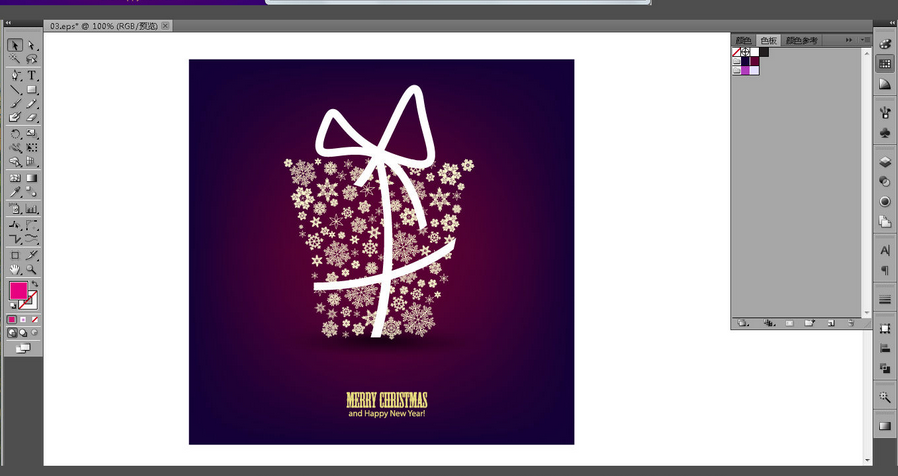AI中如何调渐变颜色
发布时间:2015-05-12 来源:查字典编辑
摘要:首先,我们来看看效果图:步骤如下:1、打开一个带有渐变背景的素材。现在我们希望在不改变背景色调关系的情况下,改变渐变的色系。2、打开AI的色...
首先,我们来看看效果图:
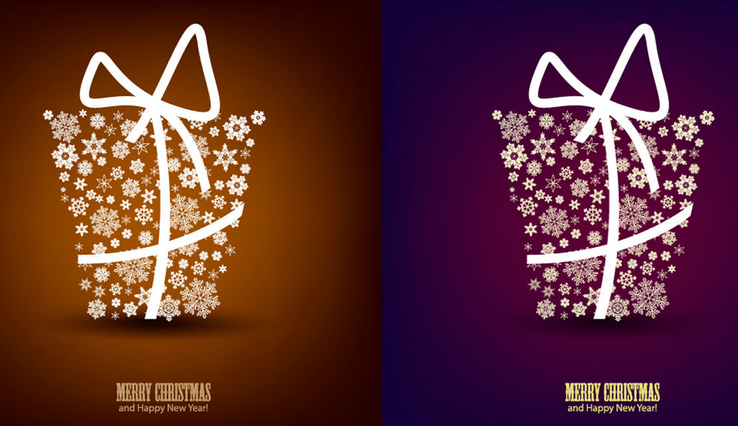
步骤如下:
1、打开一个带有渐变背景的素材。现在我们希望在不改变背景色调关系的情况下,改变渐变的色系。
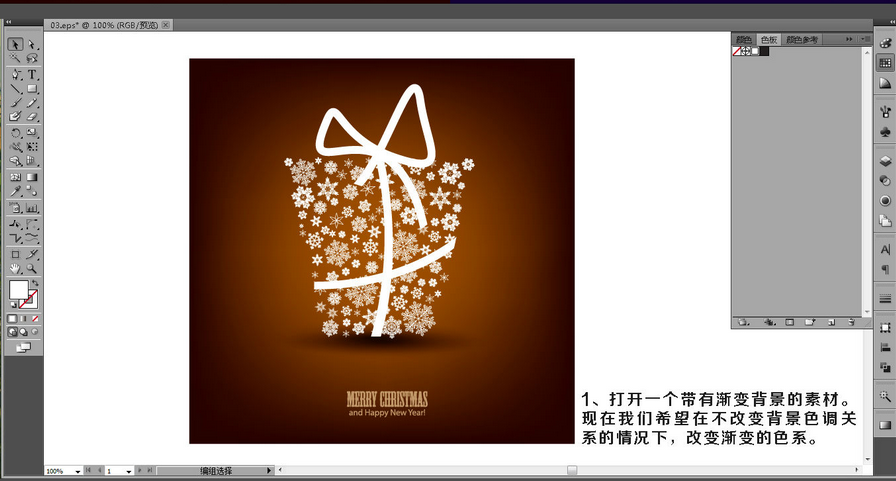
2、打开AI的色板窗口,选中素材的背景,单击色板右上角的扩展功能,选中“新建颜色组”。
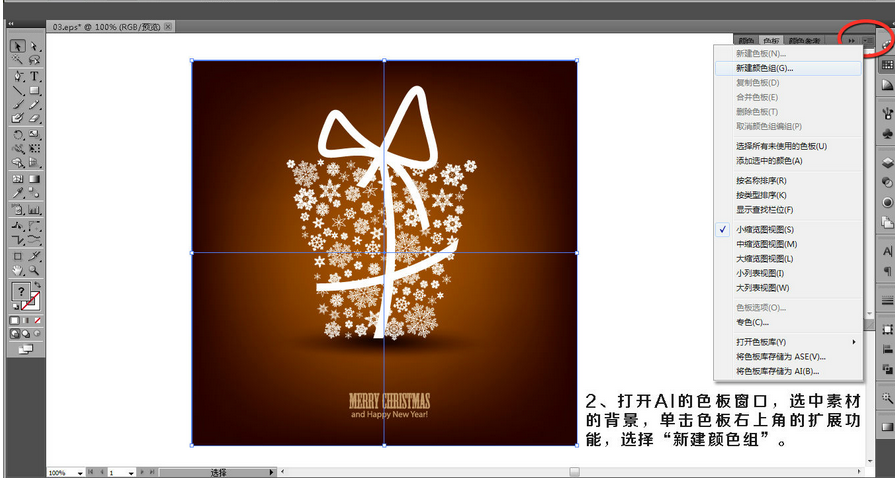
3、单击“确定”后,色板中出现了新的颜色编组。这两个颜色正式构成我们所选渐变的颜色。
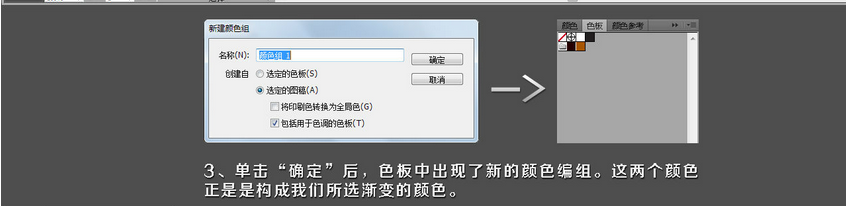
4、在保持背景图形选中的状态下,单击颜色组前方的文件夹图标选中改组,然后单击下方的色盘图标。
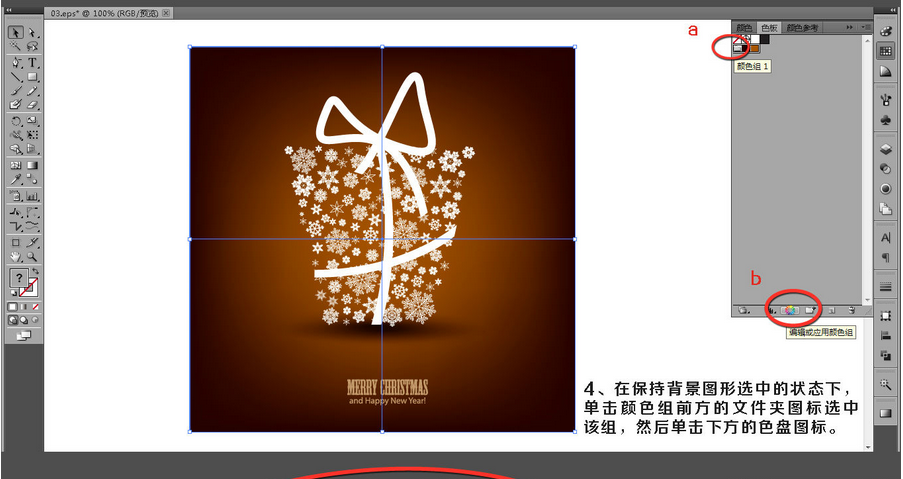
5、现在我们打开了颜色组的编辑器。单击“编辑”选项,可以在色盘上调节该颜色组。
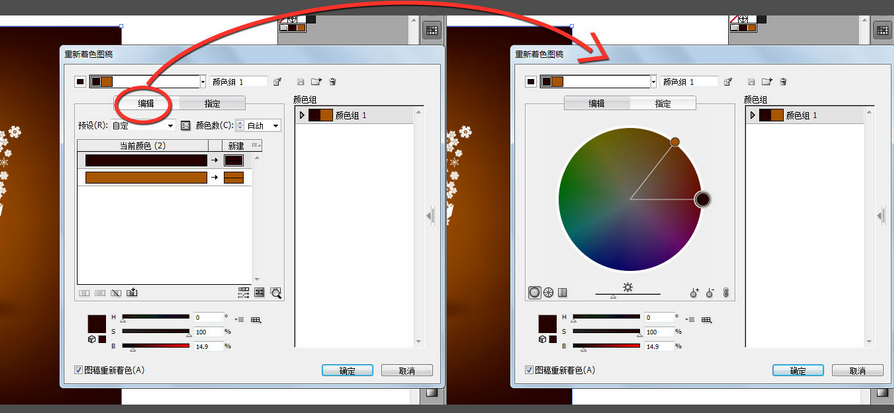
6、用鼠标拖曳一个颜色点,两个色点会在夹角保持不变的情况下同时在色盘上滑动,此时所选图形的色调也发生了相应变化。
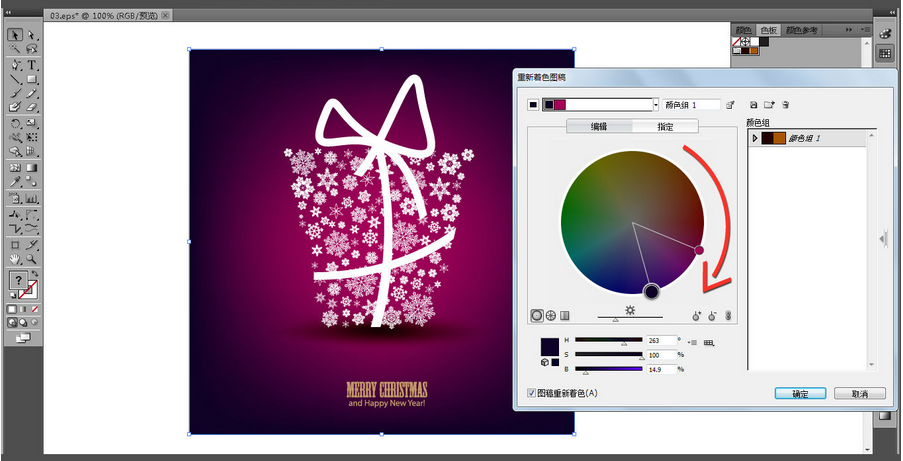
7、在色点选中的情况下,可以对颜色进行精确的编辑,而且编辑过程中,两个颜色的相对关系是不变的。
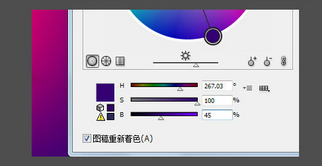
8、单击“确定”保存后,会看到色板中的颜色组发生了相应的变化。
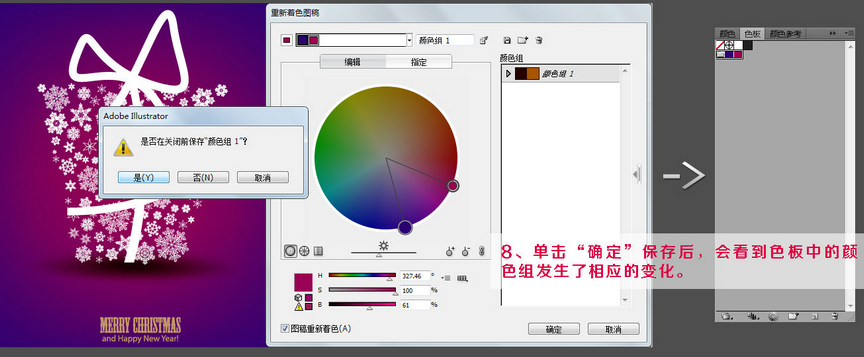
9、接下里用相同方法调节文字和阴影的色调,最终得到合适的色彩。